Fino al 24 febbraio 2010 gli sviluppatori del software PDF Password Remover offrono a titolo completamente gratuito una licenza d’uso del programma a chiunque ne faccia richiesta. A dispetto del nome, il software non elimina eventuali password utilizzate a protezione di documenti PDF ma consente di rimuovere le restrizioni presenti in alcuni documenti che di fatto impediscono la copia di testi ed immagini (il classico CTRL+C), la modifica di contenuti, la stampa delle varie pagine.
PDF Password Remover è capace di gestire adeguatamente file in formato Adobe PDF (versioni 1.0 – 1.7) e supporta operazioni “batch”: ciò significa che il programma può lavorare contemporaneamente su più documenti, sino ad un massimo di 200.
Come primo passo, è necessario scaricare il file d’installazione del programma cliccando qui quindi registarsi in questa pagina. Nel giro di pochi minuti si dovrebbe ricevere, via e-mail, il proprio codice di registrazione personale.
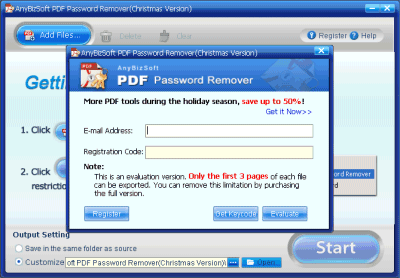
Dopo aver installato ed avviato il programma, si dovrà cliccare sulla voce Register in alto a sinistra e digitare i propri dati (username e codice di registrazione ottenuto gratuitamente). Cliccando ancora sul pulsante Register, PDF Password Remover comunicherà l’avvenuta registrazione del prodotto, ora fruibile senza limitazioni (nella versione di prova si possono esportare solamente le prime tre pagine del documento PDF).
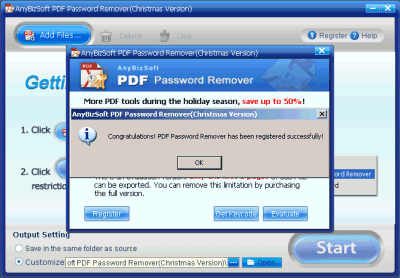
Per sottoporre un qualunque file PDF all’esame del programma basterà quindi cliccare sul pulsante Add files… in alto a sinistra e selezionare uno o più documenti d’interesse.
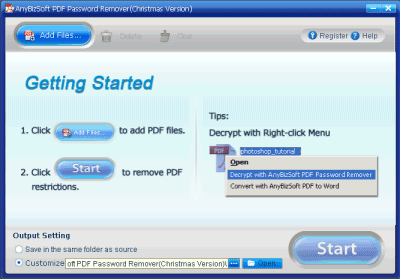
La cartella in cui vengono memorizzati i documenti PDF “scevri” delle varie limitazioni è indicata nella finestra principale del software, in corrispondenza del campo Customize. Cliccando sul pulsante “…”, è possibile specificare una qualunque cartella di destinazione da impiegare per la memorizzazione dei file PDF. Scegliendo l’opzione Save in the same folder as source, invece, i documenti PDF elaborati verranno salvati nelle stesse cartelle contenenti i file originali.
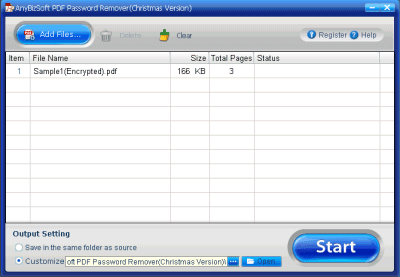
Una volta scelti i file da sottoporre a PDF Password Remover, è sufficiente cliccare sul pulsante Start.
/https://www.ilsoftware.it/app/uploads/2023/05/img_5774.jpg)
/https://www.ilsoftware.it/app/uploads/2024/05/ritorno-live-tile-windows-11.jpg)
/https://www.ilsoftware.it/app/uploads/2024/05/specialsale0.jpg)
/https://www.ilsoftware.it/app/uploads/2024/05/licensel_02.jpg)
/https://www.ilsoftware.it/app/uploads/2024/05/installazione-windows-setup-linux.jpg)